كيفية استرداد المسودة المحذوفة في Outlook 365
نشرت: 2022-11-05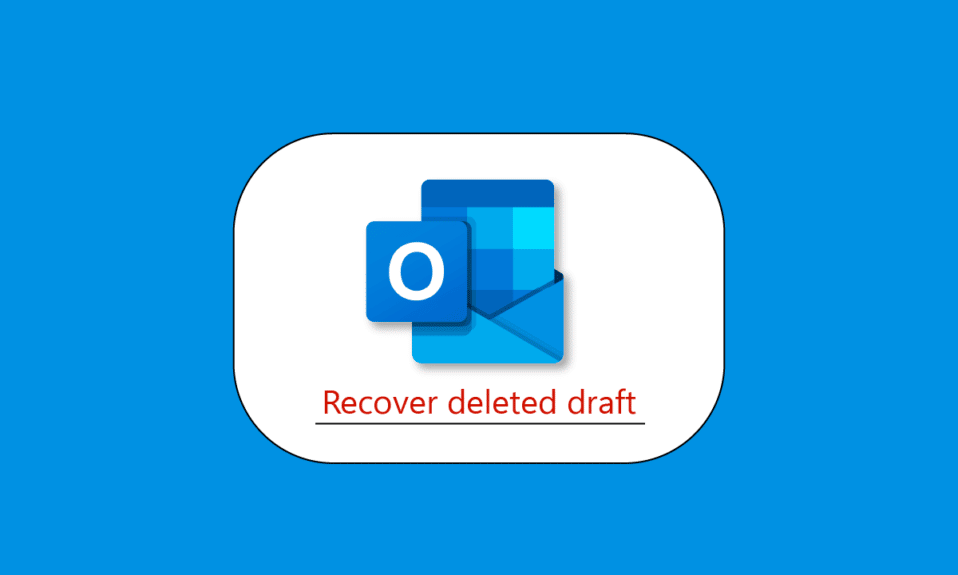
لا تقلق إذا قمت بحذف بريد إلكتروني Microsoft Outlook أو ملف مرفق مهم أو ضيعته في غير مكانه ؛ يحدث للجميع. وهناك تقنية بسيطة لاستعادة كائنات Outlook التي كنت تعتقد أنك لن تحتاج إليها بعد الآن. في الحذف الثابت حيث تتم إزالة البيانات بالكامل من قاعدة البيانات ، يمكنك حتى استعادة الملفات المفقودة بشكل لا رجعة فيه. إذا كنت من مستخدمي Outlook ، فهل تتساءل عن كيفية استرداد مسودة Outlook المحذوفة؟ إذا كنت شخصًا يبحث عن مزيد من المعلومات المتعلقة بـ Outlook ، فنحن نقدم لك دليلًا مفيدًا من شأنه حل جميع شكوكك واستفساراتك حول كيفية استرداد رسائل البريد الإلكتروني المحذوفة نهائيًا من Outlook.
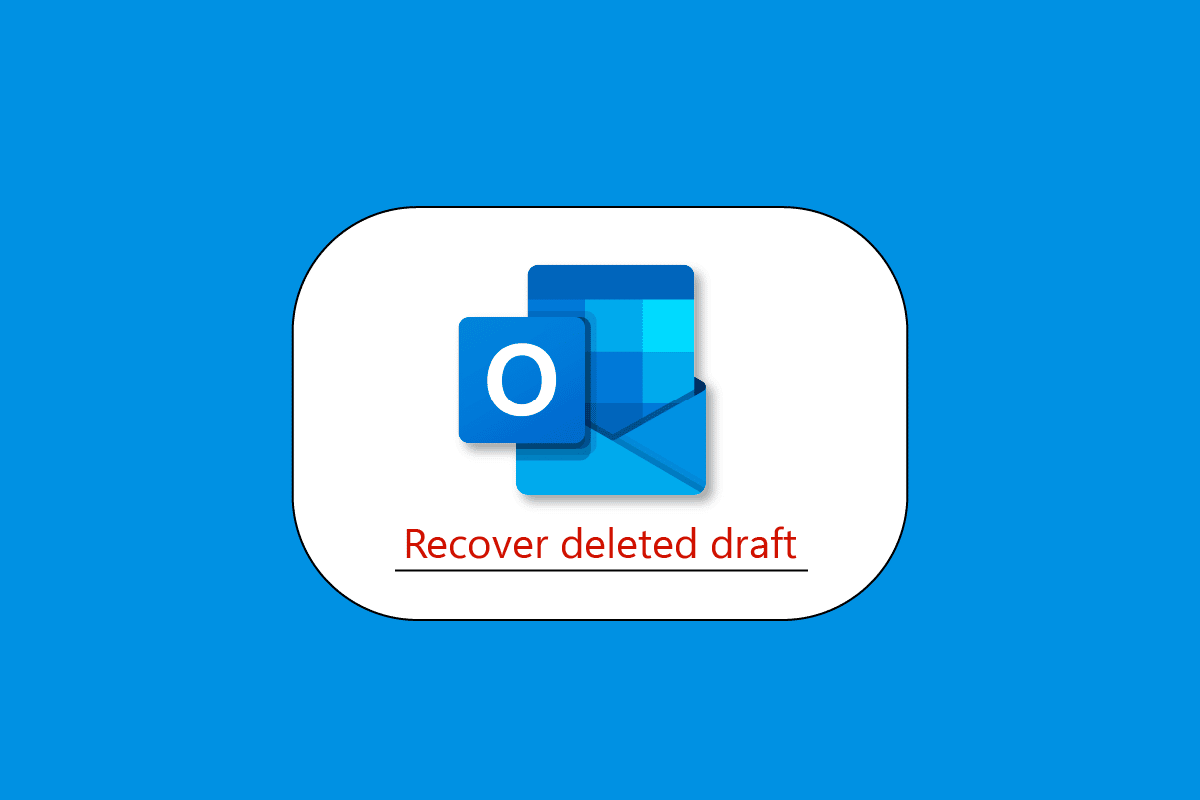
محتويات
- كيفية استرداد المسودة المحذوفة في Outlook 365
- هل يمكنني استرداد مسودة بريد إلكتروني محذوفة في Outlook؟
- هل ذهب البريد الإلكتروني المحذوف إلى الأبد؟
- أين تذهب المسودات المحذوفة في Outlook؟
- كيفية استعادة المسودة المحذوفة في Outlook
- الطريقة الأولى: البحث في مجلد المسودات
- الطريقة 2: التراجع عن الإجراء في Outlook
- الطريقة الثالثة: استرداد العناصر المحذوفة في Outlook
- كيفية استرداد مسودة البريد الإلكتروني المحذوفة في Outlook على iPhone
- كيفية استرداد المسودة المحذوفة في Outlook على نظام التشغيل Mac
- كيف يمكنني استرداد رسائل البريد الإلكتروني المحذوفة نهائيًا من Outlook
كيفية استرداد المسودة المحذوفة في Outlook 365
في هذه المقالة ، أوضحنا طرق استرداد المسودة المحذوفة في تطبيق Outlook 365 بالتفصيل.
هل يمكنني استرداد مسودة بريد إلكتروني محذوفة في Outlook؟
نعم ، يمكنك استعادة مسودة التوقعات المحذوفة ، عندما تقوم بإزالة عنصر عن غير قصد من صندوق الوارد الخاص بك في Outlook ، يمكنك عادة استعادته. يعد مجلد العناصر المحذوفة أو سلة المهملات هو المكان الأول الذي يجب البحث فيه. ابحث عن العنصر المطلوب باستخدام البحث ، ثم انقر بزر الماوس الأيمن فوقه واختر نقل> مجلد آخر.
هل ذهب البريد الإلكتروني المحذوف إلى الأبد؟
لا ، في Microsoft Outlook و Outlook على الويب (المعروف سابقًا باسم Outlook Web App) ، يتم تلقائيًا نقل العناصر التي تم حذفها نهائيًا إلى مجلد العناصر القابلة للاسترداد > مجلد عمليات الحذف والاحتفاظ بها هناك لمدة 14 يومًا. يمكن تخزين العناصر لمدة أقل من يوم واحد أو لمدة ثلاثين يومًا.
أين تذهب المسودات المحذوفة في Outlook؟
يعد Microsoft Outlook أداة سطح مكتب أساسية لتحسين حسابات البريد الإلكتروني بكفاءة. سيحتفظ Outlook بجميع رسائل البريد الإلكتروني والمعلومات الأخرى في عدة مجلدات. على سبيل المثال ، يتم حفظ جميع رسائل البريد الإلكتروني الواردة في مجلد صندوق الوارد ، ويتم تخزين جميع رسائل البريد الإلكتروني المرسلة في مجلد العناصر المرسلة ، ويتم حفظ جميع رسائل البريد الإلكتروني المحفوظة في مجلد المسودات . يمكن العثور على جميع رسائل البريد الإلكتروني التي تمت كتابتها ولكن لم يتم إرسالها إلى أي شخص في مجلد المسودات . يمكن إرسال أي بريد إلكتروني تقوم بإنشائه على الفور أو حفظه كمسودة. ومع ذلك ، يمكن للمرء إزالة رسائل البريد الإلكتروني من مجلد المسودات عن طريق الصدفة أو عن قصد ، ثم طلب هذه الرسائل لاحقًا. لحسن الحظ ، كان هذا قابلاً للعكس بسهولة من خلال البحث في مجلد العناصر المحذوفة . هذا المجلد ، الذي سيحتفظ بجميع رسائل البريد الإلكتروني وجهات الاتصال والعناصر الأخرى المحذوفة من Outlook ، يمكن مقارنته بـ Windows Recycle Bin. يمكن استخدام مجلد العناصر المحذوفة لاستعادة أي سمات تم حذفها عن طريق الخطأ ، بما في ذلك مسودات رسائل البريد الإلكتروني وأنواع البيانات الأخرى. ومع ذلك ، فإن حذف مسودة بريد إلكتروني باستخدام مفاتيح Shift + Del أو من مجلد العناصر المحذوفة يعني أنه لا يمكن استردادها يدويًا.
كيفية استعادة المسودة المحذوفة في Outlook
كما ترى ، هناك الكثير من الاحتمالات لما يمكن أن يحدث إذا فقدت مسودات رسائل البريد الإلكتروني في Outlook. لذلك دعونا نلقي نظرة على بعض هذه الطرق لاستعادة مسودة بريد إلكتروني في Outlook. فيما يلي دليل حول كيفية استرداد مسودة التوقعات المحذوفة في بضع خطوات سهلة:
الطريقة الأولى: البحث في مجلد المسودات
تأكد من أنك بحثت في مجلد مسودات Outlook قبل اتخاذ أي إجراء صارم. يجب أن يقوم Outlook تلقائيًا بتخزين رسائل البريد الإلكتروني غير المرسلة في مجلد المسودات ، لذلك ربما كان بريدك الإلكتروني موجودًا هناك طوال الوقت.
1. ببساطة قم بالوصول إلى حساب Outlook الخاص بك.
2. حدد فئة المسودات من الشريط الجانبي للقيام بذلك.
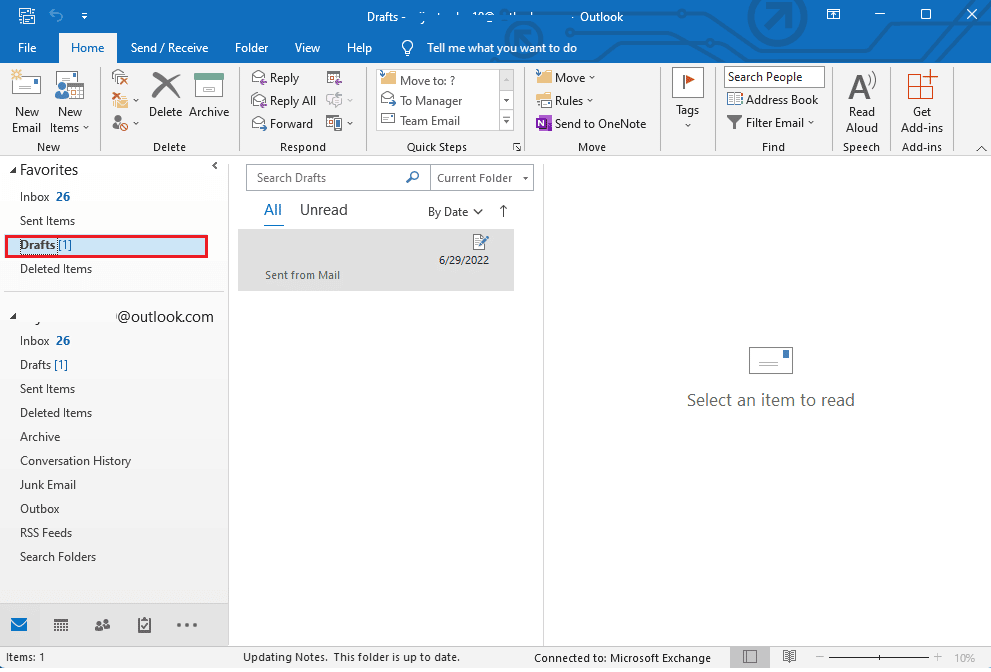
3. هنا ، يمكنك ببساطة استعادة أي بريد إلكتروني وعرض أي رسائل بريد إلكتروني محفوظة في المسودات.
اقرأ أيضًا: كيفية إنشاء حساب بريد إلكتروني جديد على Outlook.com؟
الطريقة 2: التراجع عن الإجراء في Outlook
أولئك الذين قاموا عن غير قصد بمسح مسودات رسائل البريد الإلكتروني الخاصة بهم في Outlook يمكنهم بسهولة "التراجع" عن الحذف. ما عليك سوى تحديد رمز التراجع من شريط الأدوات (أو خيار القائمة السريعة) بعد مسح مسودة البريد الإلكتروني. بالإضافة إلى ذلك ، يمكنك ببساطة التراجع عن الإجراء واستعادة مسودة البريد الإلكتروني في Outlook بالضغط على مفتاحي Ctrl + Z في نفس الوقت.
الطريقة الثالثة: استرداد العناصر المحذوفة في Outlook
قد تنتهي مسودات رسائل البريد الإلكتروني أحيانًا في مجلد العناصر المحذوفة عند إنهاء Outlook. يمكنك بالتالي استخدام الشريط الجانبي للوصول إلى مجلد العناصر المحذوفة لمعرفة كيفية استرداد مسودة بريد إلكتروني في Outlook. بدلاً من ذلك ، يمكنك رؤية هذا الخيار على شريط التنقل الأساسي في بعض إصدارات Outlook.

يمكنك بسهولة عرض واستعادة مسودة البريد الإلكتروني الخاص بك بعد فتح مجلد العناصر المحذوفة . ما عليك سوى الانتقال إلى مجلد العناصر المحذوفة وتحديد خيار استرداد العناصر المحذوفة لاسترداد كل مسودة بريد إلكتروني من Outlook.
هذه هي الطريقة التي تستعيد بها مسودة التوقعات المحذوفة.
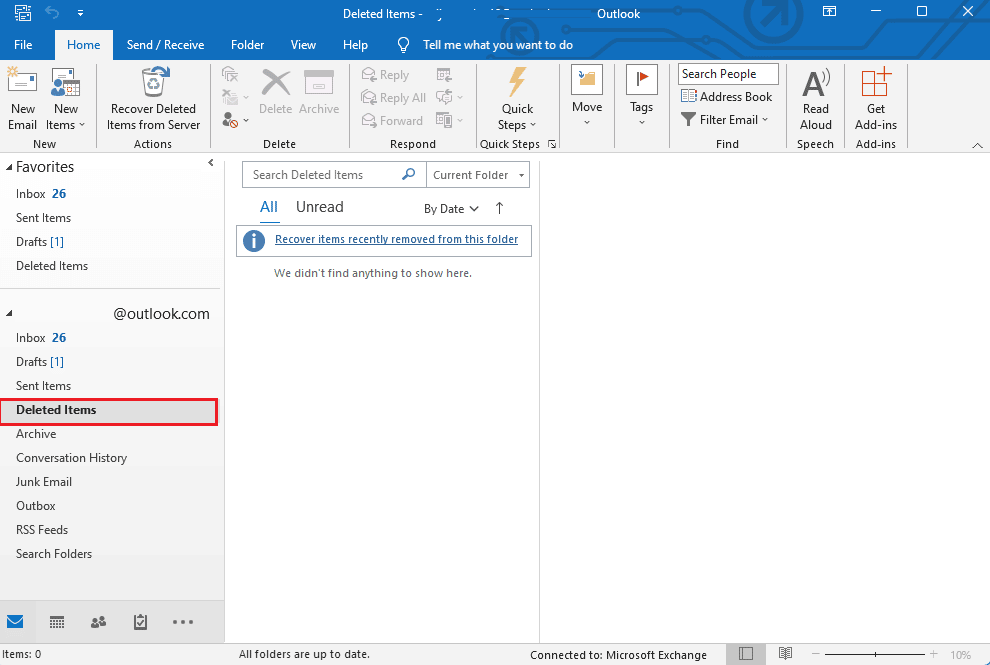
كيفية استرداد مسودة البريد الإلكتروني المحذوفة في Outlook على iPhone
يتم نقل مسودات رسائل البريد الإلكتروني وجميع رسائل البريد الإلكتروني المحذوفة يدويًا إلى مجلد العناصر المحذوفة. لذلك ، عندما يسأل شخص ما عن كيفية استعادة مسودة البريد الإلكتروني المحذوفة في Outlook على iPhone ، أو استعادة المسودات المحذوفة في Outlook ، أو استعادة مسودات البريد الإلكتروني غير المحفوظة في Outlook. الحل هو مجلد العناصر المحذوفة. بعد معرفة كيفية استعادة مسودة Outlook المحذوفة ، إليك دليل حول كيفية استعادة مسودة البريد الإلكتروني المحذوفة في Outlook على iPhone في بضع خطوات سهلة:
1. قم بتسجيل الدخول إلى Outlook على جهاز iPhone الخاص بك.
2. اضغط على المجلد المسمى المحذوفة.
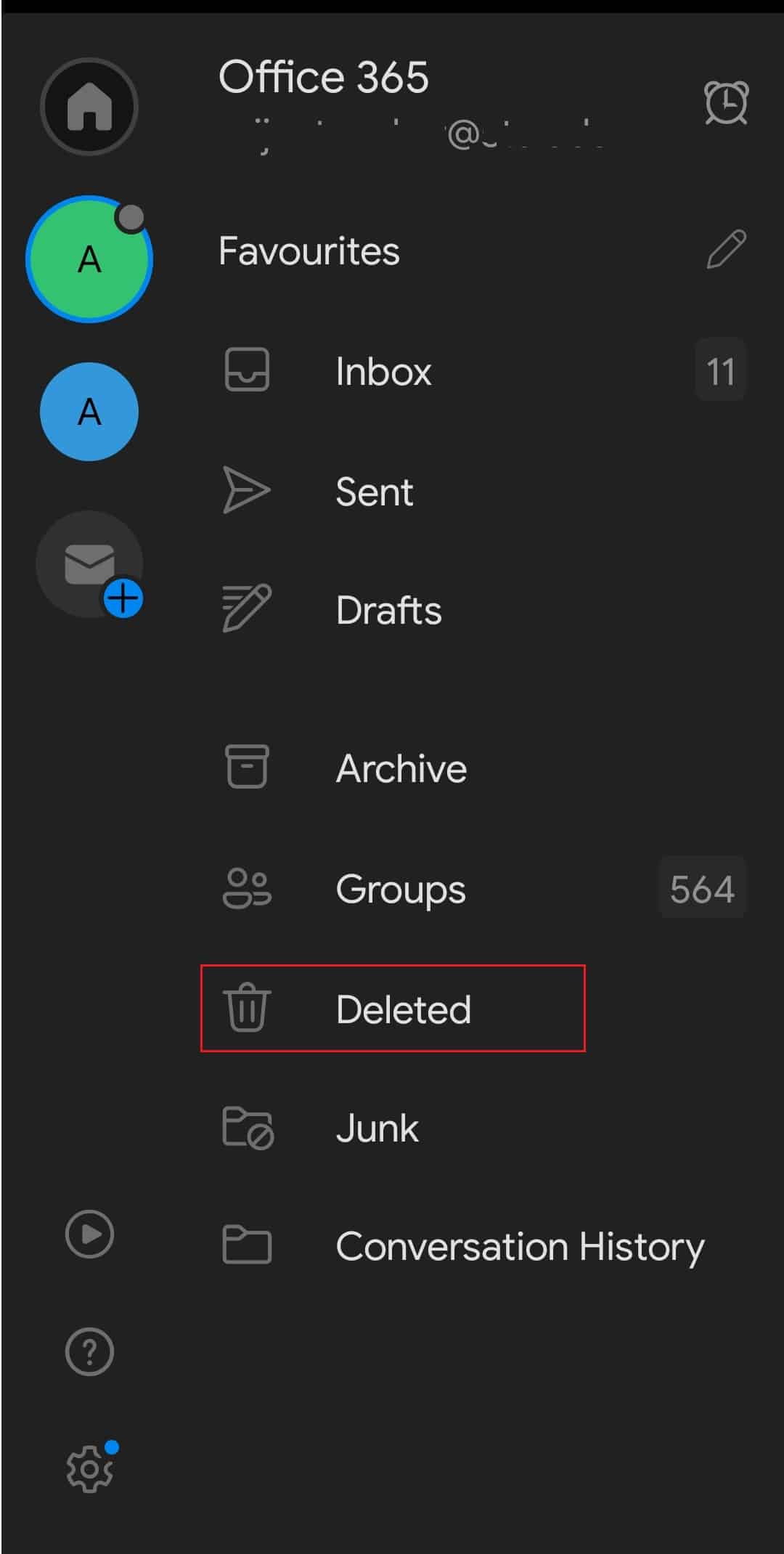
3. ستظهر قائمة بجميع الكائنات التي تمت إزالتها على شاشتك.
4. اختر الشيء (الأشياء) الذي تريد استرداده.
5. اضغط على البريد الإلكتروني الذي تريد استرداده لعنصر واحد فقط.
6. حدد نسخ إلى مجلد آخر ضمن نقل .
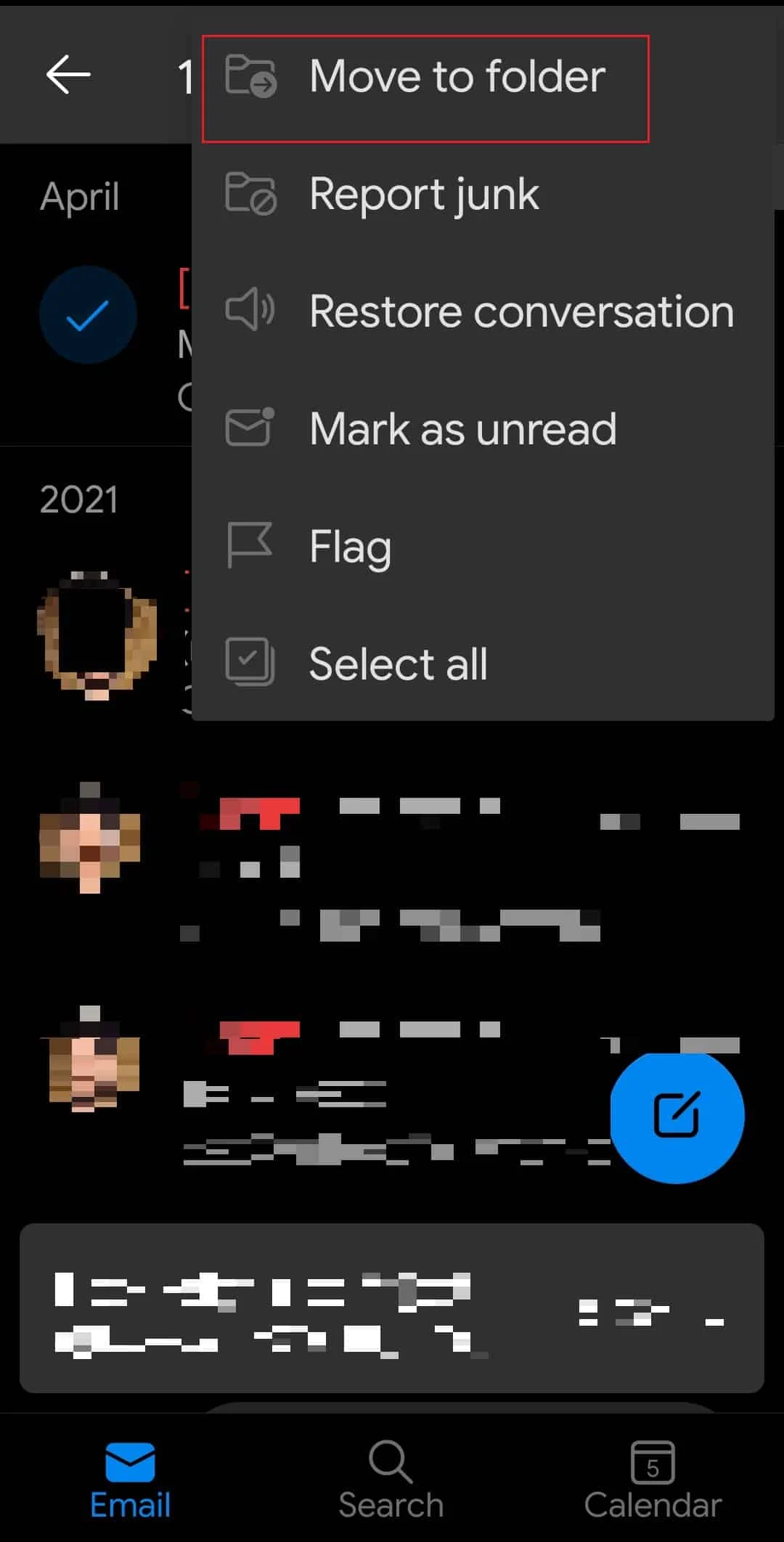
7. حدد المجلد الذي ترغب في استعادة العناصر المختارة أيضًا.
ملاحظة : إذا كنت ترغب في استرداد أي بريد مرسل ، فننصح بشدة باختيار مجلد العناصر المرسلة ، وإذا كنت تريد استرداد أي بريد مستلم ، فانتقل إلى صندوق الوارد الخاص بك ، وإذا كنت تريد استرداد أي مسودات محذوفة ، فانتقل إلى مجلد المسودات .
8. اضغط على موافق من القائمة.
اقرأ أيضًا : ما هو Outlook Yellow Triangle؟
كيفية استرداد المسودة المحذوفة في Outlook على نظام التشغيل Mac
عند تعلم كيفية استرداد مسودة التوقعات المحذوفة ، يمكن اتباع الطرق التالية لاسترداد العناصر المحذوفة بسرعة من مجلد العناصر المحذوفة في Outlook في غضون 30 يومًا:
1. قم بتسجيل الدخول إلى حساب Outlook الخاص بجهاز Mac .
2. في الجزء الأيمن ، حدد مجلد العناصر المحذوفة .
3. انقر فوق " استعادة " بعد تحديد البريد الإلكتروني الذي تريد استرداده.
في غضون 30 يومًا ، قد تتمكن من استرداد رسائل البريد الإلكتروني التي تم حذفها نهائيًا أو التي تم مسحها من مجلد العناصر المحذوفة. في هذه الحالة ، يجب عليك استخدام جهاز Mac للوصول إلى مجلد العناصر القابلة للاسترداد. لاحظ أن مستعرض الهاتف المحمول لا يمكنه الوصول إليه.
1. افتح Outlook على جهاز Mac الخاص بك وقم بتسجيل الدخول.
2. يمكن اختيار مجلد العناصر المحذوفة .
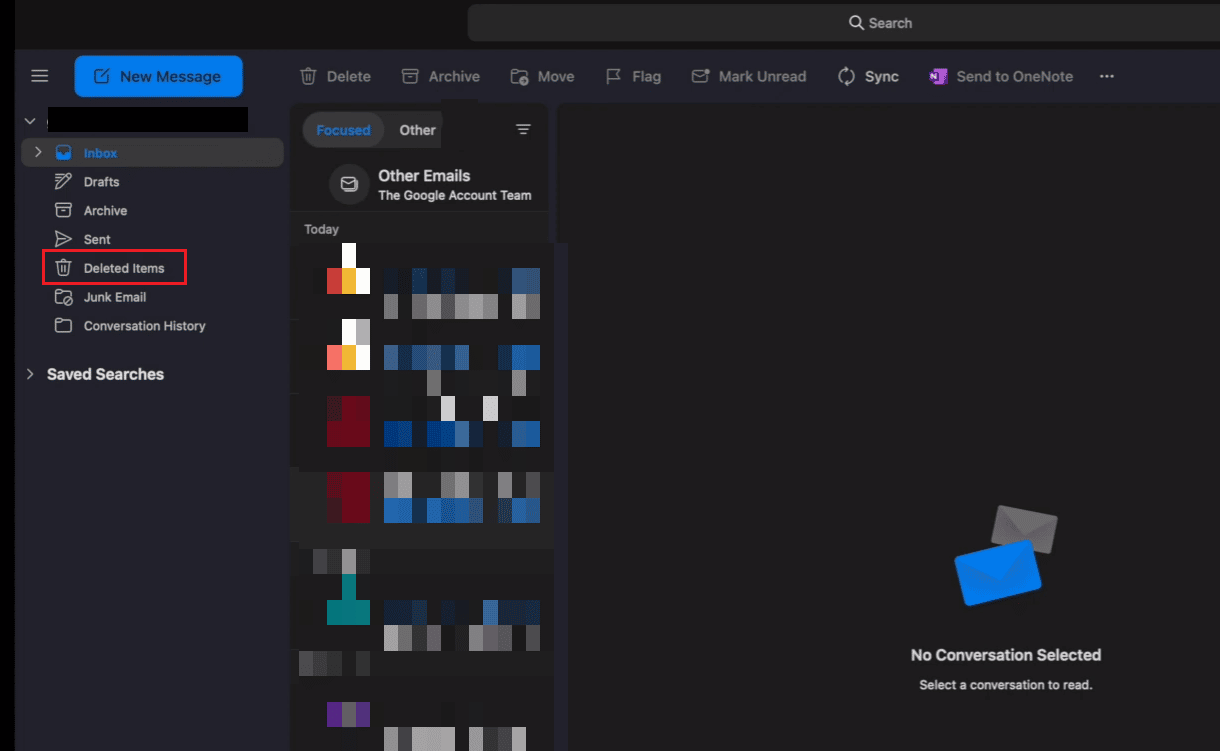
3. انقر لاستعادة العناصر المحذوفة .
4. اختر استرداد بعد اختيار البريد الإلكتروني المطلوب.
5. ستتم إعادة الأشياء المختارة إلى المجلد الأصلي. إذا تم أيضًا إتلاف المجلد الأصلي ، فسيتم إرجاع البريد الإلكتروني المحذوف إلى صندوق الوارد الخاص بك.
اقرأ أيضًا: 8 طرق لإصلاح Outlook هذا ليس خطأ اسم ملف صالح
كيف يمكنني استرداد رسائل البريد الإلكتروني المحذوفة نهائيًا من Outlook
يجب أن يكون مجلد العناصر القابلة للاسترداد هو محطتك التالية إذا لم تتمكن من العثور على شيء ما في مجلد العناصر المحذوفة . فيما يلي دليل حول كيفية استرداد رسائل البريد الإلكتروني المحذوفة نهائيًا من Outlook في بضع خطوات سهلة:
1. تأكد من أنك متصل بخادم البريد ومتصل بالإنترنت.
2. حدد العناصر المحذوفة من قائمة مجلدات البريد الإلكتروني في Outlook.
ملاحظة: إذا كنت ترى مجلد المهملات فقط بدلاً من مجلد العناصر المحذوفة ، فإن حسابك لا يدعم استرداد العناصر التي تم حذفها من هذا المجلد.
3. اختر استرداد العناصر المحذوفة من قائمة المجلدات .
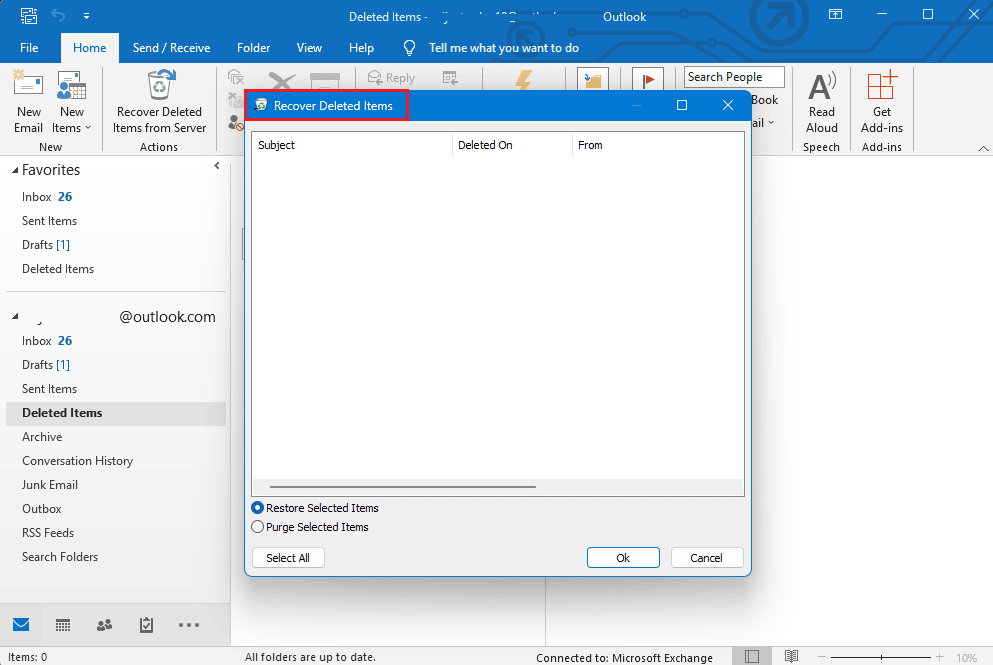
4. بعد تحديد الكائنات التي ترغب في استعادتها ، انقر فوق استعادة العناصر المحددة ، ثم انقر فوق موافق .
5. تواصل مع المسؤول إذا لم تتمكن من تحديد موقع العنصر المحذوف في نافذة استرداد العناصر المحذوفة . قد يتمكنون من تحديد موقع الرسالة باستخدام مركز eDiscovery.
نأمل ، بعد هذا الدليل ، أن تعرف الآن كيفية استرداد مسودة التوقعات المحذوفة في بضع خطوات سهلة.
مُستَحسَن:
- كيفية البحث عن شخص ما على Match.com عن طريق اسم المستخدم
- كيفية تغيير حساب Microsoft على Minecraft PE
- كيفية حذف حساب Outlook
- أفضل 24 من أفضل بدائل Outlook
مع هذا الدليل البسيط ، نأمل أن تعرف الآن كل شيء عن Outlook وأسئلة مثل كيفية استرداد مسودة البريد الإلكتروني المحذوفة في Outlook على iPhone . ومع ذلك ، لا تتردد في ترك أي أسئلة أو تعليقات أو مخاوف في قسم التعليقات أدناه ، وسنبذل قصارى جهدنا للرد على أي من استفساراتك. أيضًا ، أخبرنا برأيك حول الموضوعات التالية لمدونتنا التالية.
